

이폰 6s plus를 사용하다가 아이폰 xr로 이번에 중고로 구매했다.
그런데 기존 아이폰 백업과 복원하는 방법 그리고 아이패드 백업과 복원 하는 방법을
모르시는분이 그래도 제 주변에 있는 것 같다.
좀 자세하게 설명하고자 한다.
남들은 다 아는데 나만 모르는 것..
오늘 그것을 파헤친다.
아이클라우드 백업과 복원의 장점은 pc 연결 없이
아이폰과 아이패드 아이팟 터치 모두 백업과 복원이 가능하다는 것입니다.
아이클라우드 vs 아이튠즈 서로 각각 장단점을 확인해보자.
유튜브로 편안하게 보기 ▼
아이폰에서 "나의 아이폰 찾기"는 반드시 꺼 주시고요.
백업할 때는 예전 백업했던 리스트가 나오면 버전에 문제가 없는것이다.
만약 문제가 있으면 ios 12.4.1 혹은 ios 13 버전이 맞는지 확인해보자.
요즘 같이 ios 13 퍼블릭 베타 혹은 개발자 베타가 나와서
아이폰 이용자들이 많은 혼란을 야기 되기도 한다.

아이폰 백업 방법 위치
아이폰을 라이트닝 케이블에 꼽고 백업을 눌러서 진행하면 됩니다.
최신 아이폰 역시 ios 13 으로 똑같이 업데이트를 해줘야 합니다.
아이클라우드와 아이튠즈는 이 컴퓨터에 백업 위치변경 가능합니다.
아이클라우드는 위치 변경이 힘들지만 이컴퓨터 했을 경우
아이폰 백업 파일 위치변경할 수 있다.
즉 내가 원하는 위치로 변경가능하다.
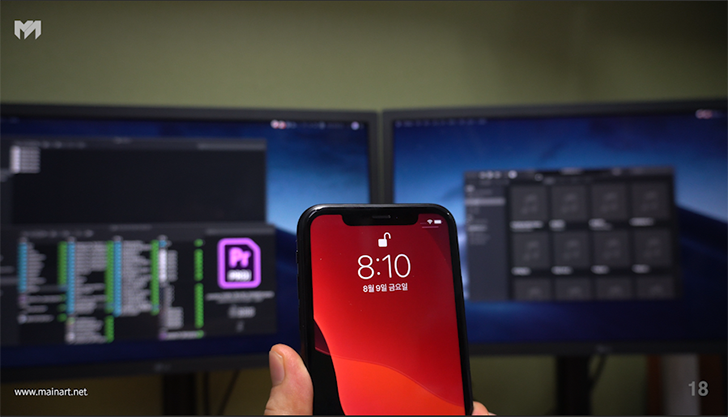
아이폰 아이클라우드 백업
와 아이폰 XR 이번에 새로 중고로 구매했다.
그런데 기존 아이폰 자료 어떻게 백업을 하고?
새로운 아이폰으로 어떻게 복원을 하지?
아.... 어떤 방법이 있을까?
가장 많이 쓰는 아이클라우드와 아이튠즈로 알아 보자!

아이튠즈로 백업과 복원 왼쪽은 아이폰 6s plus 오른쪽은 아이폰 6s plus
아이클라우드 vs 아이튠즈와 모두 공통점이 하나 있는데
조심해야할 부분은 버전이 다르면 상위 버전은 하위 버전을 복원으로 불러 올 수 있는데
하위 버전에서 상위 버전의 백업한 파일은 불러 올 수 없으니
이점 주의해야 한다.이부분이 안되서 주변분들이 저한테 심심찮게 물어본다.
그런 부분만 조심하면 문안하게 백업과 복원이 가능해 질 것이다.

안녕하세요. 행복과 미소를 디자인하는 메인아트입니다.^^;
'구독'과 '좋아요'를 눌러 주셔서 너무 고맙습니다.
블로그에 방문해 주신 분들께도 감사의 말씀 전해드립니다.
아이폰 백업과 복원은 이것말고도 다른 방법이 있지만
가장 많이 쓰이는 백업과 복원방법입니다.
크게 2가지 아이클라우드하고 아이튠즈가 있습니다.
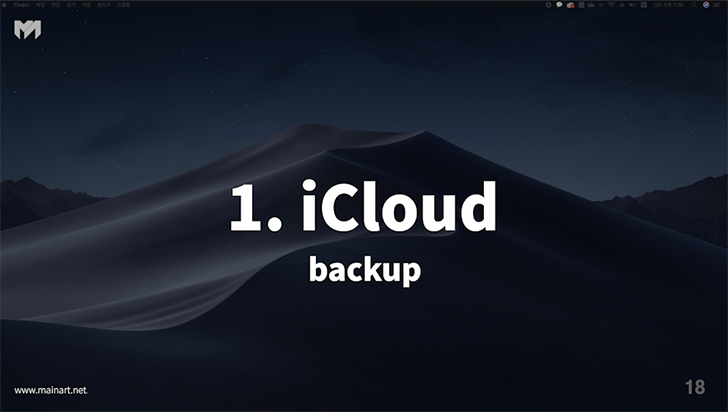
첫번째는 아이클라우드 백업과 복원이 있습니다.
여기 휴대폰에서 '설정' > '프로필'
아이클라우드 밑으로 쭉 내리시면은...
'iCloud 백업'이 있습니다.
여기서 '백업'을 누르시면 됩니다.

여기 iCloud 백업이 있습니다.
이부분이 너무 밑에 내려가 있어서 잘 못 찾을까봐
캡쳐해서 이렇게 보여드립니다. ㅎ
아이클라우드 백업을 누르고 진행하면 되는데
휴대폰을 깨끗한 상태로 만들어 줘야 합니다. (다음장에 설명)
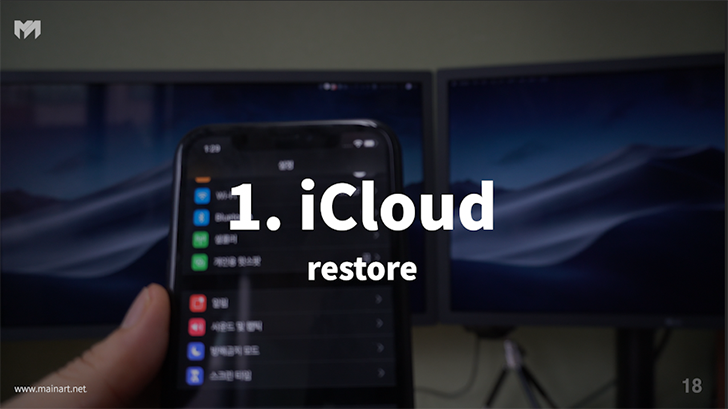
아이클라우드에서 복원하는 방법은
아주 간단합니다. pc 없이 바로 아이폰에서 가능합니다.
이런 점은 아주 편한데
디테일한 옵션을 설정할 수 없는 단점이 있습니다.
예를 들어서 날짜라던지 백업 파일 저장 위치 등등..
다음 단계로 진행합니다.
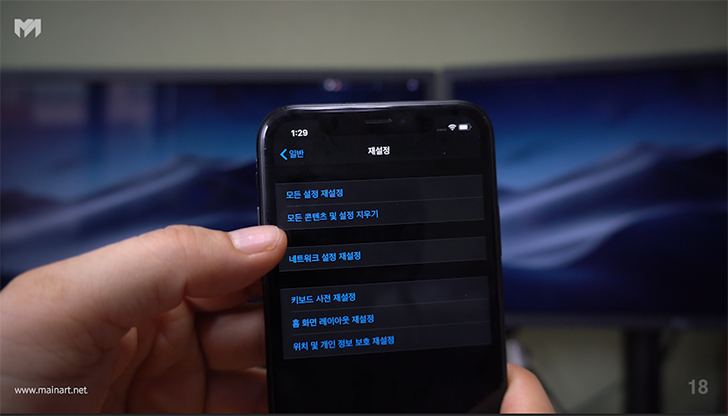
일반 > 재설정 > 모든 콘텐츠 및 설정 지우기가 있죠?
이거를 '클릭'하시면은 새로운 아이폰으로 다시 시작합니다.
이때 주의해야할 점은 모든 컨텐츠가 지워지니깐..
이점 주의하세요~
하지만 os는 지워지지 않는다는점
ios 13은 ios 13으로
ios 12.4면 ios 12.4로
아차피 아이폰 아이클라우드로 복원을 해야하니깐
이버튼을 눌러야 '새로운 설정'으로 들어갈 수 있습니다.
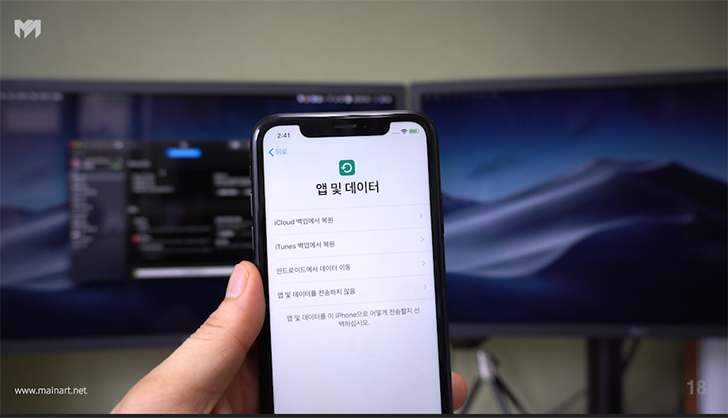
"언어설정"이 나오고 나서 바로 다음으로
"앱 및 데이타"가 출력이 됩니다.
앱 및 데이터의 제일 상단에 iCloud 백업에서 복원.
이걸로 선택해서 진행하시면 될 것 같습니다.
아이클라우드 백업과 복원의 장점은...
PC 연결 없이 아이폰으로 백업과 복원이 가능하다는 것입니다.



아이폰 아이튠즈로 백업 방법
두번째 방법은 예전 아이폰 즉 백업하고 싶은 아이폰하고 pc 와라이트닝 케이블을 꼽구요.
아이튠즈를 실행합니다.
맥은 하단 독바에 위치해 있지만
윈도우 사용자는 별도 앱을 실행하셔야 합니다.
이런부분은 윈도우 사용자가 불편한 것은 사실입니다.
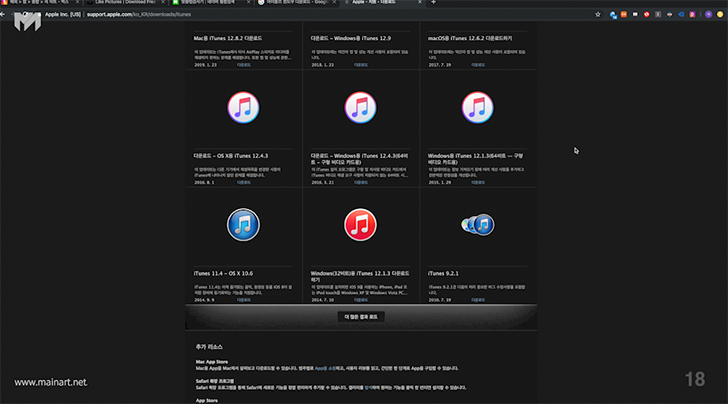
윈도우 사용자면 '아이튠즈 윈도우 다운로드'를 검색해서
본인의 OS에 맞게끔 다운로드를 받으셔서 설치하시기 바랍니다.
윈도우 7 윈도우8.1 윈도우10
여러가지가 있으니 반드시 확인하셔야 합니다.
다음으로는 아이튠즈가 실행이 되구요.

여기 보시면은 작은 아이콘이 있죠?
여기 '모바일 아이콘'을 클릭하세요~
'아이클라우드'하고 '이 컴퓨터'가 있습니다.
아이클라우드 같은 경우에는 장소에 구애 없이...
언제 어디서나 백업과 복원이 가능하구요.

'이 컴퓨터'를 눌렀을때는 오로지 내가 지금 사용하고 있는
컴퓨터에만 저장이되기 때문에 장소에 구애를 봤습니다.
즉 online이 아니고 local 라고 생각하면 됩니다.
오로지 이 컴퓨터에서만 백업과 복원이 가능하니깐 주의해주세요!!
저같은 경우에는 아이클라우드, 로컬백업 암호화를 체크를 하고
지금 백업을 하겠습니다.
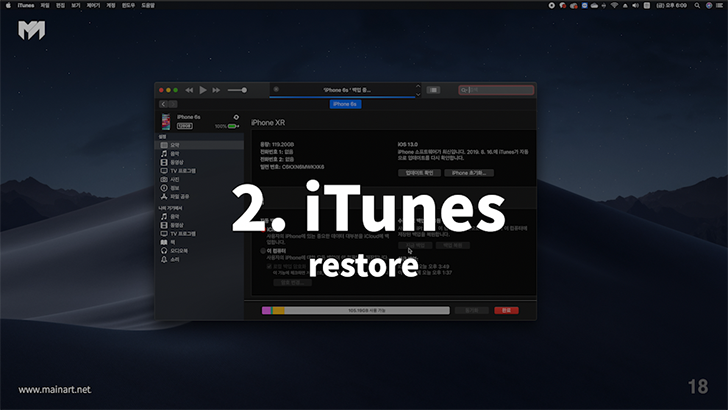
자~ 이제 아이튠즈로 백업 받아 놓았던 데이터를 복원하려면
어떻게 해야할까요?
복원하기 위해서는 새로운 아이폰 그리고...
여기에 다시 라이트닝 케이블을 꼽구요.
'연결을 허용하려면 아이폰에서 응답하십시오.'
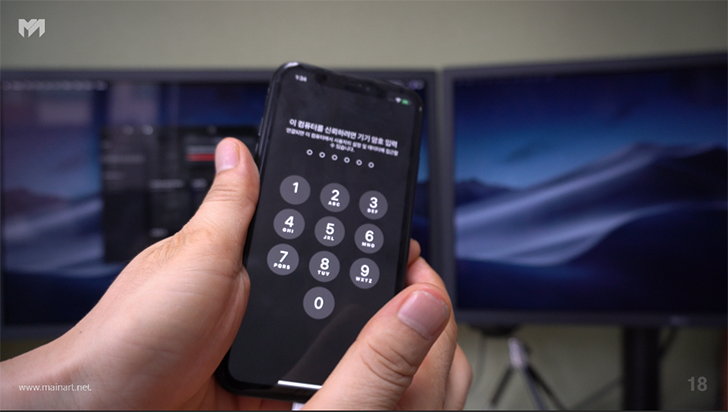
이 컴퓨터를 신뢰하려면 기기 암호를 입력하세요~
'신뢰' 버튼을 누르고...
패스워드를 입력하고요.
천천히 계속 계속 버튼을 눌러서 진행하시면 됩니다.

저기 보시면 주황색 동그라미 아이콘 있죠?
그 '모바일 아이콘'을 클릭합니다.
이 상태에서 여기서 '아이클라우드' 누르시구요.
'백업 복원' 버튼이 보입니다.
혹시 또 실수로 왼쪽 '지금 백업'버튼을 누르는것 아니겠죠? ㅎ
주의하시구요~
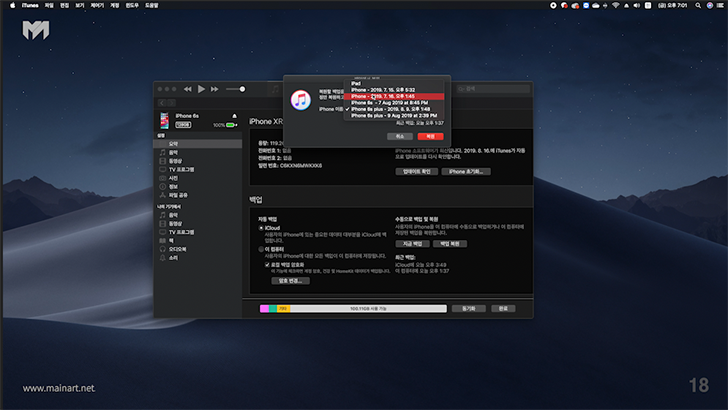
아이튠즈로 복구할 때 세세한 옵션을 설정할 수 있다.
'백업 복원'을 누르시면 은 이렇게 상단 쪽에 아이폰 모델명하고
그리고 언제 백업을 했는지 이렇게 볼 수 있습니다.
8월 7일 날짜로 제가 다시한번 복원해 보겠습니다.
이렇게 클릭하고 복원을 눌러 보겠습니다.
패스워드를 입력하고요.

아이폰 백업과 복원 진행이라고 출력이 된다.
이렇게 휴대폰이 꺼졌고요. '복원 진행 중'이라고 출력이 되구요.
애플 로고가 나오고 현재 아이폰이 다시 재부팅 되고 있습니다.
자 이렇게 "Hello"가 나오구요.
다시 스와이프를 하면은...
계속 버튼을 눌러서 진행하시면 됩니다.

마지막에 아이폰으로 아이튠즈 복원할 때
패스워드를 정확히 입력셔야 하구요.
HOME 화면으로 이동.
계속~ 계속~ 계속.
자 이렇게 복원이 되었습니다.
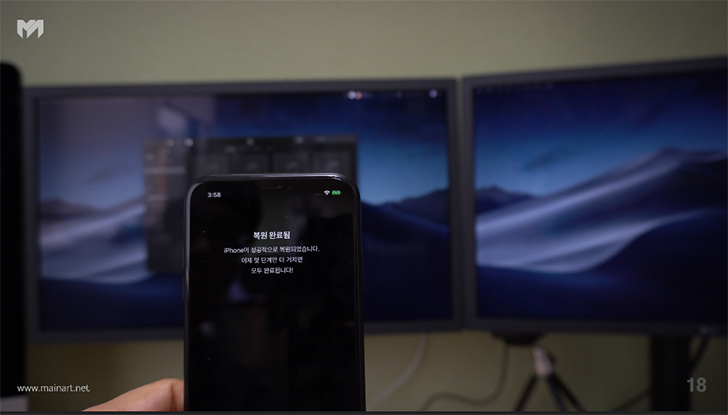
예전에 제가 설치했던 앱들이 현재 설치가 진행되네요
이렇게 똑같이 쉬운 방법으로 아일폰 백업과 복원이 되니 신기합니다.
아이튠즈 : 복원 완료됨이라는 문구가 나옵니다.
아이폰이 성공적으로 복원되었습니다.
성공이네요!!!!!!!!!!!!!


아이폰 백업과 복원 너무 쉽죠? ㅎ
이상 행복과 미소를 디자인하는 메인아트입니다. ^^
'구독'과 '좋아요' 부탁드릴게요~
시청해주셔서 고맙습니다.


아이폰 백업 방법
아이폰 아이패드 아이팟 터치
아이클라우드 아이튠즈로 백업과 복원방법
https://support.apple.com/ko-kr/HT203977

iPhone, iPad 및 iPod touch를 백업하는 방법
iPhone, iPad 또는 iPod touch를 백업해 두면 기기를 교체 또는 분실하거나 기기가 손상되는 경우 정보의 복사본을 사용할 수 있습니다.
support.apple.com
아이튠즈 다운로드 링크 :
https://support.apple.com/ko_KR/downloads/itunes
▷ ▶ 홈페이지 제작 의뢰 받습니다.
-------------------------------------------------------------------------------------------------------------
쇼핑몰, 워드프레스, 유지보수 전문, 예약시스템, 반응형 , 검색최적화 seo
하자보수 1년무료 / 호스팅 1년무료 / 메뉴얼 제공
웹개발문의 (php, asp, .net, jsp) 받습니다.
메인아트 mainart info :
- Homepage : http://www.mainart.net
- Pinterest : https://www.pinterest.co.kr/designmainart/portfolio
- Instagram : https://www.instagram.com/designmainart/
- Blog : https://blog.naver.com/dmainart/221565581407
- Email : design@mainart.net
-------------------------------------------------------------------------------------------------------------
'유튜브' 카테고리의 다른 글
| 애플 스토어에서 삼성 갤럭시 노트 10 언박싱하면 벌어지는 일? 갤럭시 노트 10 vs 아이폰 xs, xr 장점 단점 리뷰 #메인아트 (0) | 2019.08.27 |
|---|---|
| 언팩행사 삼성 갤럭시 노트 10, 10+ 사용자는 절대 보지 마세요!! 아이폰 사용자가 장점, 단점 리뷰를 말하다. (마지막 반전!) (0) | 2019.08.26 |
| pc 없이 아이폰에서 아이폰으로 옮기기 ios 12.4에서 ios 13 퍼블릭 베타 4로 데이타 이전 아이튠즈 사용 안해 #메인아트 (1) | 2019.08.09 |
| 컴퓨터 부팅이 안 될 때 수리방법과 조립방법 청소방법 추천 #메인아트 (0) | 2019.08.05 |
| 아이폰 sim 없음 해결방법~ 총 5가지 방법, usim 유심 교체 bw-100 사용법 #메인아트 (0) | 2019.08.05 |



